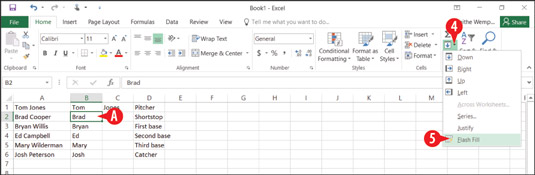Rakenduse Excel 2016 funktsioon Flash Fill võimaldab teil külgnevatest veergudest nutikalt andmeid eraldada, analüüsides nende andmete mustreid. Oletame näiteks, et teil on ühes veerus e-posti aadresside loend ja soovite, et iga e-posti aadressi kasutajanimed (st tekst enne @-märki) ilmuksid külgnevas veerus.
Paar esimest ekstraheeriksite ise, tippides kirjed käsitsi kõrvalolevasse veergu, ja seejärel kasutaksite teiste väljavõtmiseks teie eeskuju järgimiseks funktsiooni Flash Fill. Võite kasutada ka Flash Filli, et eraldada samasse veergu sisestatud ees- ja perekonnanimed.
Flash Filli kasutamiseks toimige järgmiselt.
Veenduge, et algandmetest paremal oleks ekstraheeritud andmete hoidmiseks piisavalt tühje veerge.
Looge andmete esimesse reale soovitud eraldamise näide, tippides tühjad veerud.
Andmete teises reas klõpsake lahtrit veerus, mida soovite täita.

Looge algandmetest paremal asuvas tühjas veerus (veergudes) soovitud eraldamise näide.
Menüü avamiseks klõpsake vahekaardil Avaleht nuppu Täida.
Klõpsake Flash Fill.
3. sammus valitud veerus olevad andmed täidetakse.
Täiendavate veergude täitmiseks korrake vajadusel samme 3–5.
6. samm on vajalik, kuna saate korraga ainult ühe veeru Flash Fill. Kui soovite andmeid korraga mitmest veerust eraldada, kasutage käsku Andmed→Tekst veergudesse. Kasutage Exceli spikrisüsteemi, et teada saada, kuidas seda käsku kasutada.
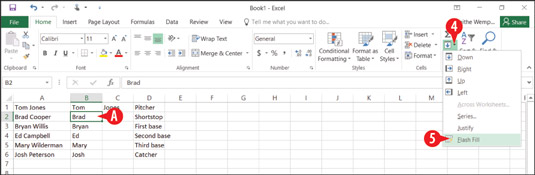
Käsk Flash Fill täidab veerud andmetega, kasutades teie näidet.